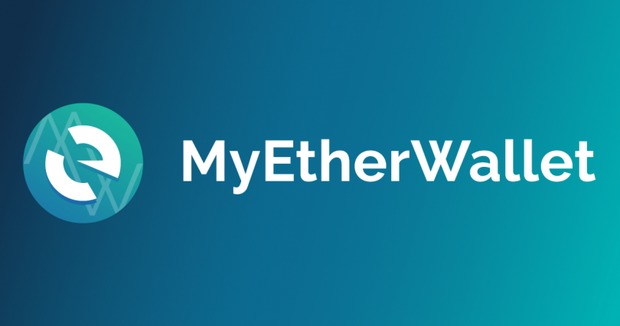با توجه به مشکلات و سوالات زیاد کاربران درباره روش استفاده از این کیف پول اتریومی، تصمیم گرفتیم تا آموزش تصویری ساخت و استفاده از این کیف پول را برای شما تهیه کنیم. از این کیف پول می توانید برای ذخیره و ارسال اتریوم و انواع توکن های مبتنی بر اتریوم مثل EOS، ترون، Omise Go و … استفاده کنید.
مای اتر ولت، یک کیف پول تحت وب نیست و هیچگاه به شما اجازه ساخت یک اکانت برای ذخیره سرمایههای خود بر روی سرورهایش را نخواهد داد. این کیف پول درواقع به شما این امکان را میدهد که کیف پول خود را ایجاد کرده و هرجایی که تمایل دارید آن را ذخیره و از آن محافظت نمایید و در مواقع نیز با استفاده از بلاک چین تراکنشهای خود را کامل کنید. در ادامه راهنمایی جامع برای استفاده از آن را با شما مرور خواهیم کرد. آموزشهای ساخت کیف پول جدید، تهیه نسخه پشتیبان، چگونگی انتقال آفلاین و آنلاین در ادامه برای شما آمادهشده است.
بخش اول: ساخت کیف پول
مرحله اول: اگر پیشاز این از Mist استفاده نمودهاید و کیف پول خود را ساختهاید و کلیدهای شخصی خود را ذخیره نمودهاید، میتوانید با پیدا کردن آنها از این مرحله گذر کنید. اگر می خواهید کیف پول جدیدی ایجاد کنید، تنها کافی است به وبسایت MyEtherWallet بروید و با انتخاب یک رمز عبور قدرتمند، بر روی گزینه Create New Wallet (ایجاد کیف پول) کلیک کنید. دقت داشته باشید که حتما آدرس (MyEtherWallet.com) اصلی این سایت را در مرورگر وارد کنید و برای ورود به سایت از گوگل استفاده نکنید. بعضی افراد سودجو با ساخت آدرس های تقریبا مشابه ، کیف پول های غیرمعتبری با همین نام ایجاد کرده اند.
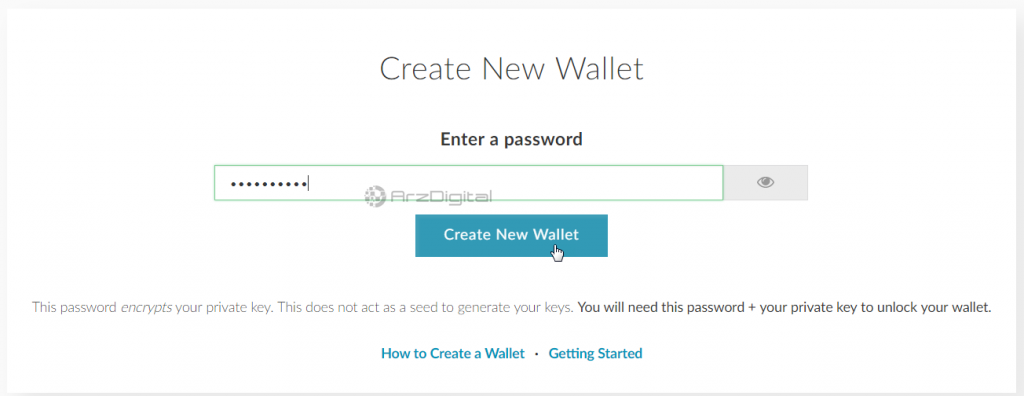
مرحله دوم : در این مرحله کیف پول ساخته شده و حالا باید فایل keystore کیف پول خودتان را دانلود و ذخیره کنید. با این فایل و پسوردی که برای آن انتخاب کردید می توانید کیف پولتان را اجرا کنید و در انواع نرم افزارها به مبالغ کیف پولتان دسترسی داشته باشید. از این فایل تعداد زیادی کپی بگیرید و آن را گم نکنید زیر در صورت مفقود شدن قابل دریافت مجدد نخواهد بود. این فایل را برای کسی ارسال نکنید. داشتن این فایل به همراه پسوردش به منزله در اختیار داشتن تمام دارایی اتریوم و توکن های کیف پول ساخته شده شماست. پس از دانلود فایل keysore روی I understand, Continue کلیک کنید تا به مرحله بعد بروید.
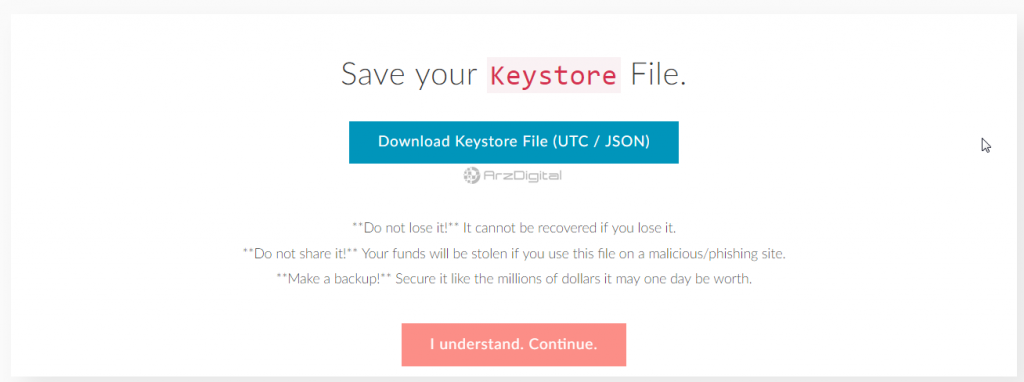
مرحله سوم : در این مرحله کلید خصوصی یا Private key کیف پول ساخته شده، به شما نمایش داده میشود. در صورت فراموشی پسورد یا گم کردن فایل keystore، با کلید خصوصی می توانید به ولت دسترسی پیدا کنید . کلید خصوصی خود را در یک مکان امن یادداشت کنید. به هیچ عنوان این کلید خصوصی را با کسی به اشتراک نگذارید. با داشتن کلید خصوصی می توانید کیف پول ساخته شده را در همه برنامه های کیف پول فراخوانی و مبالغ را کنترل کنید. پس از ذخیره کلید خصوصی روی Save Your Address کلید کنید تا به مرحله بعد بروید.
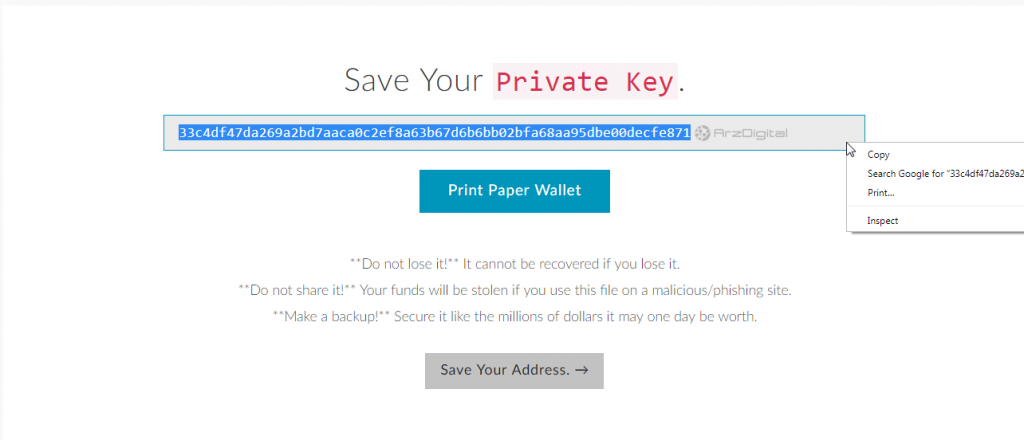
مرحله چهارم : پس از طی کردن این مراحل، حالا برای مشاهده آدرس کیف پول خود می توانید کیف پول خود را با یکی از روش های گفته شده فراخوانی کنید.
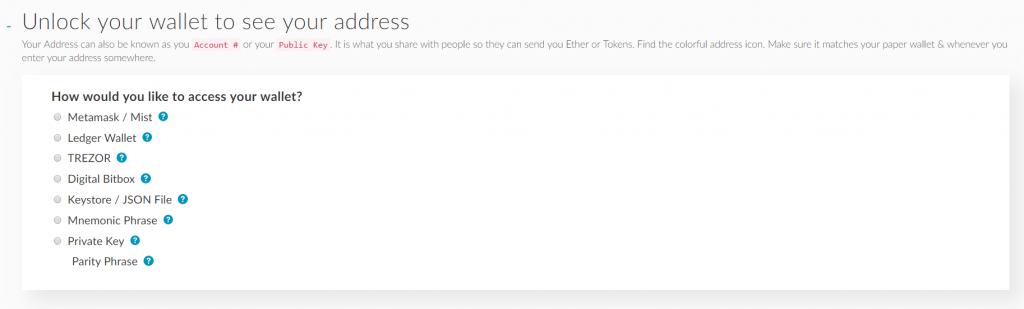
به عنوان مثال ما در اینجا روش فایل Keystore را انتخاب می کنیم :
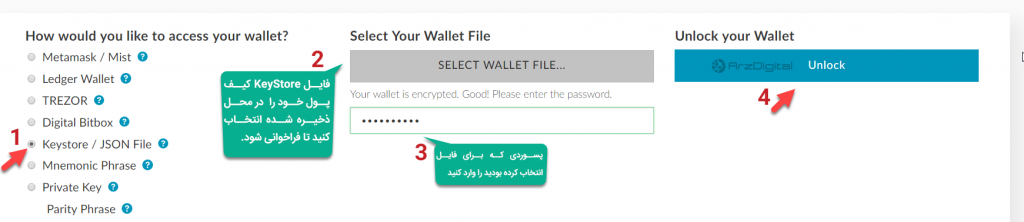
حالا ولت شما باز می شود و می توانید آدرس کیف پول خودتان را ببینید. از این آدرس می توانید برای دریافت اتریوم و البته توکن های مختلف مانند EOS، ترون و … استفاده کنید.
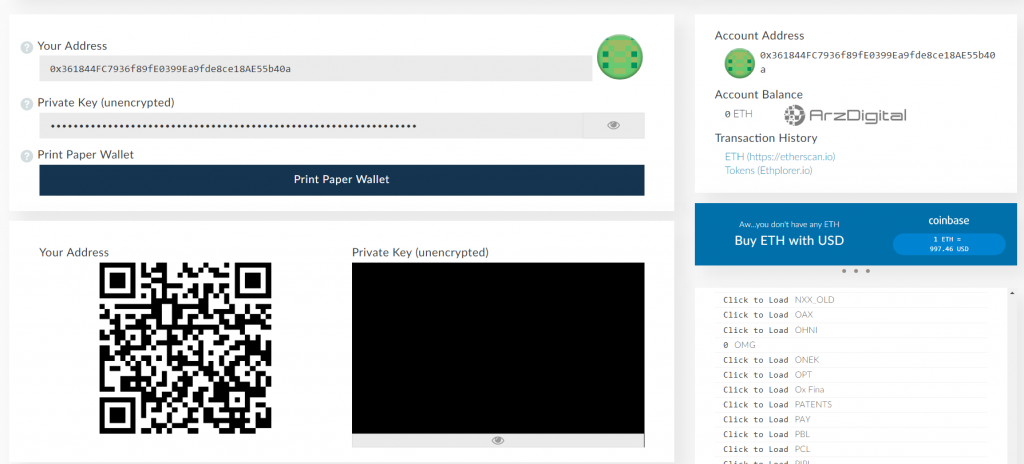
بخش دوم: ارسال تراکنش
مرحله یک: بهمحض ایجاد کیف پول شما قادر خواهید بود تا تراکنشهای خود را انجام دهید. تنها کافی است تا فایل کلیدهای خصوصی خود را در مای اتر ولت، Geth یا Mist بارگذاری کنید. با کلیک بر روی گزینه Send Transaction (ارسال تراکنش)، انتخاب نوع کلیدهای خصوصی مورداستفاده (متنی، رمزنگاریشده، فایل .JSON) و کلیک بر روی گزینه Select Wallet File (انتخاب فایل کیف پول) این کار صورت خواهد پذیرفت.
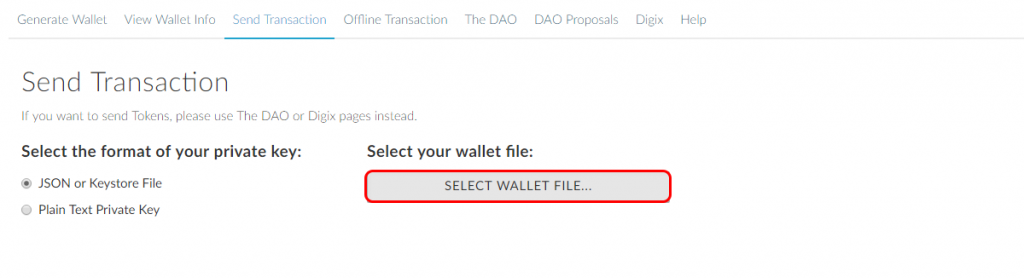
مرحله دو: کیف پولی را که تمایل به استفاده از آن دارید را انتخاب کنید. همچنین با نگاه کردن به نام فایل و اضافه کردن عبارت «۰x» به ابتدای آن میتوانید چک کنید که آدرس کیف پول متعلق به همان کلیدهاست یا خیر. کلیدهای خصوصی Mist معمولاً در folder. ذخیره خواهند شد. بهمحض انتخاب کلیدهای خصوصی درست، رمز موردنظر خود را وارد نموده و بر روی گزینه Unlock Wallet (باز کردن کیف پول) کلیک نمایید.
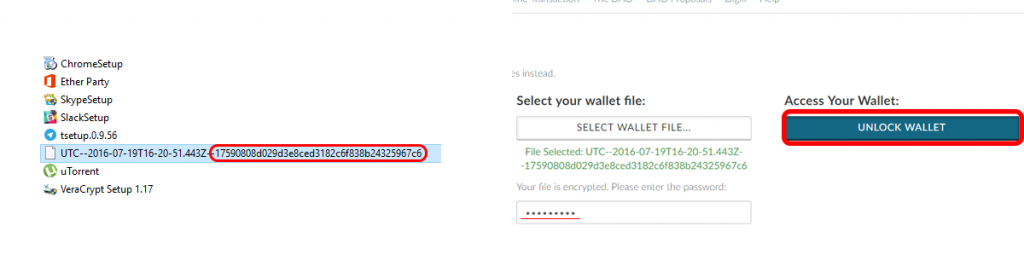
مرحله سه: حالا تنها کافی است بخش مربوط به کیف پولی که قصد انتقال به آن را دارید بهاضافه مبلغ را وارد نمایید. سپس بر روی گزینه Generate Transaction (ایجاد تراکنش) و پسازآن Send Transaction (ارسال تراکنش) کلیک کنید.
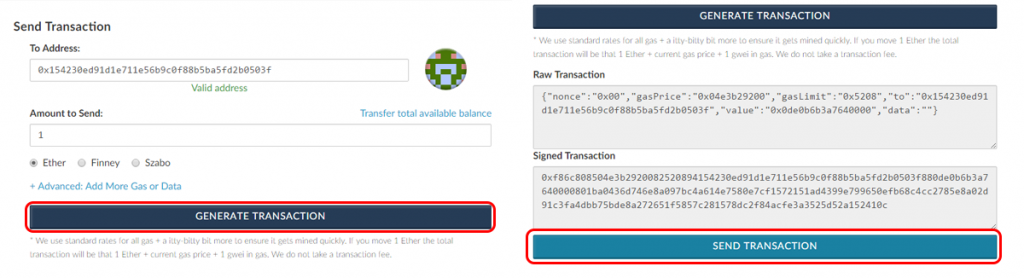
مرحله چهار: در این مرحله لازم است تا تراکنش خود را تائید کنید. با کلیک بر روی Yes, I Am Sure (بله، مطمئن هستم) این کار بهسادگی صورت میپذیرد.
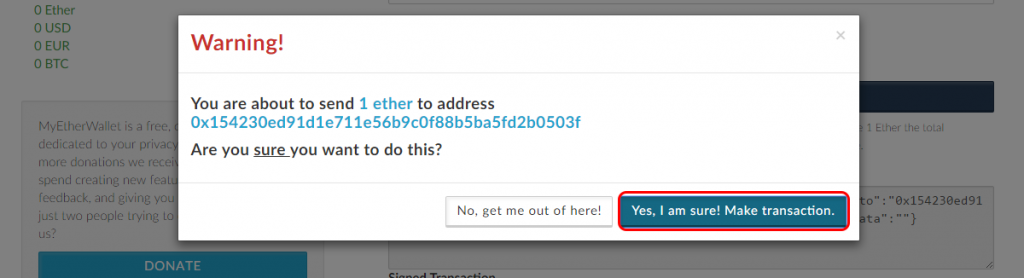
بخش سوم: انجام تراکنش آفلاین
مرحله یک: اگر نمیخواهید از کلیدهای خصوصی خود در فضای اینترنت استفاده کنید، میتوانید با استفاده از MyEtherWallet این کار را انجام دهید. تنها کافی است به بخش Offline Transaction (تراکنش آفلاین) رفته و اطلاعات کیف پولی را که تمایل به انتقال به آن دارید را وارد کنید. در اینجا با کلیک بر روی گزینه Generate Information (ایجاد اطلاعات)، دادههای بخش Gas Price و Nounce را ذخیره نمایید.
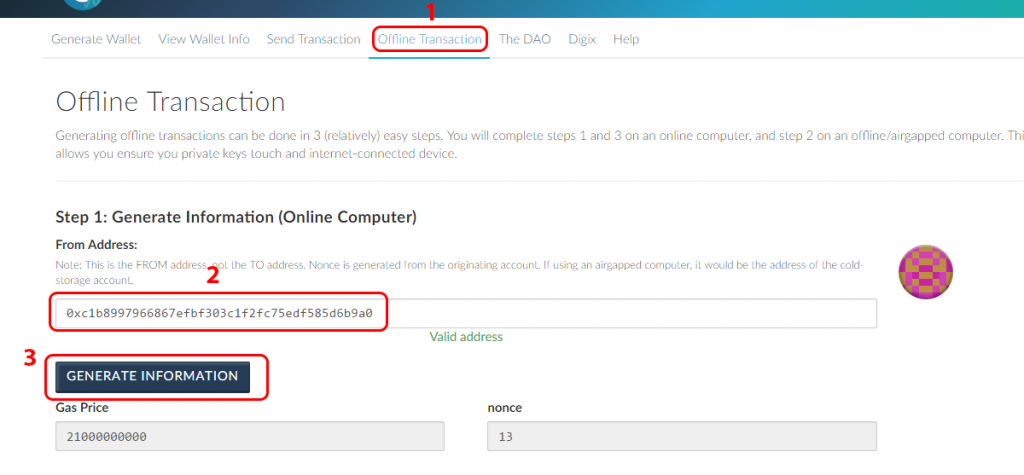

مرحله دو: با کلیک بر روی قسمت مشخصشده میتوانید فایل را به رایانه خود انتقال و در آنجا از حالت فشرده خارج سازید.

مرحله سه: با دو بار کلیک بر روی فایل Index.html و انتخاب گزینه Offline Transaction (تراکنش آفلاین)، صفحهای درست بهمانند نسخه آنلاین برای شما بازخواهد شد.
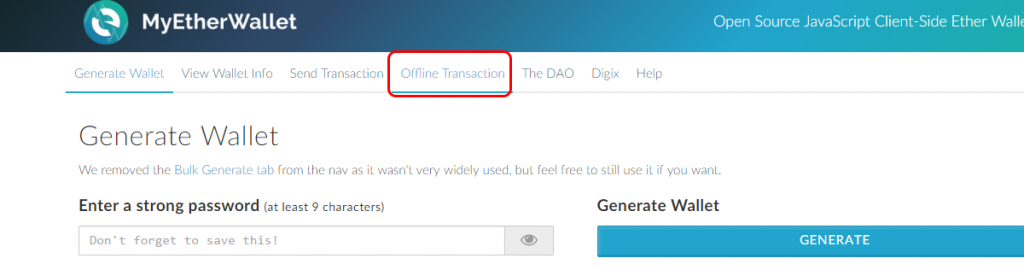
مرحله چهار: مبلغ موردنظر و آدرس کیف پولی که تمایل به انتقال به آن را دارید وارد کنید. سپس اعداد Gas Price و Nounce که پیشتر ذخیره کردید را وارد نمایید.
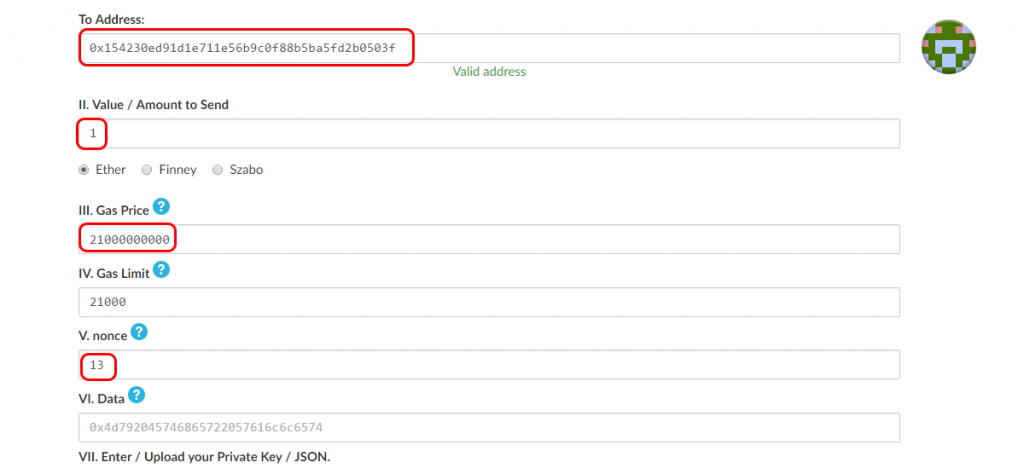
مرحله پنج: فایل کلیدهای خود را آپلود کرده و رمز عبور خود را وارد نمایید.
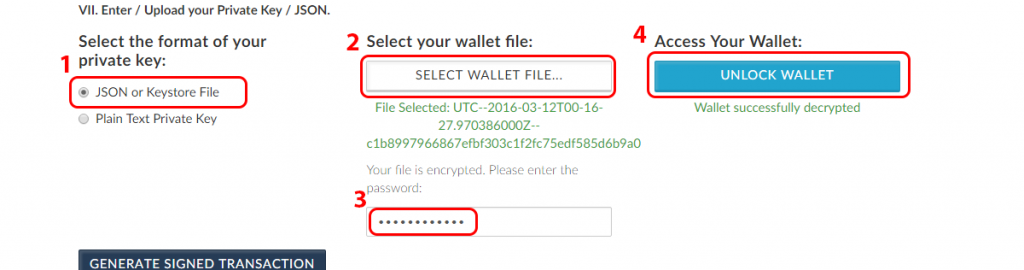
مرحله شش: بر روی گزینه Generate Signed Transaction (ایجاد تراکنش امضاشده) کلیک نمایید و اطلاعات به نمایش درآمده را ذخیره کنید.
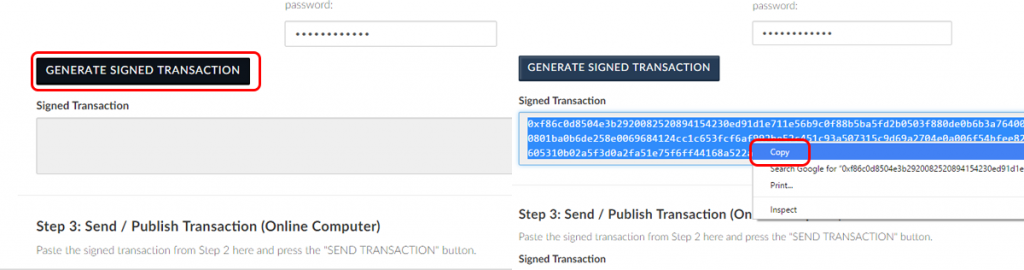
مرحله هفت: حالا با استفاده از نسخه آنلاین MyEtherWallet بر روی رایانهای متصل به اینترنت میتوانید تراکنش را وارد محیط بلاک چین کنید. به این منظور وارد بخش Offline Transaction شده و اطلاعات ذخیرهشده را وارد و در پایانبر روی گزینه Send Transaction کلیک کنید.
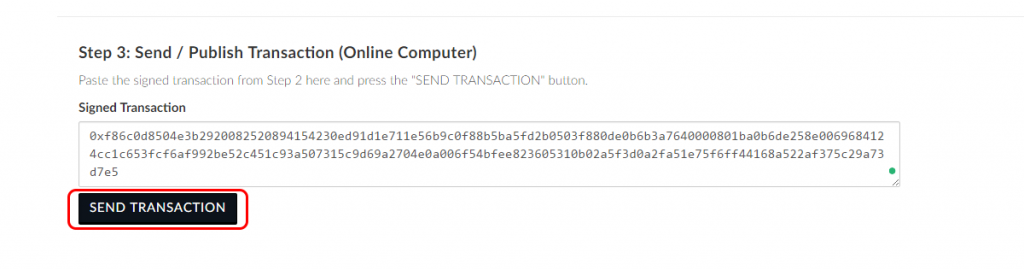
مرحله هشت: در اینجا کافی است که یکبار دیگر تراکنش خود را تائید نمایید.
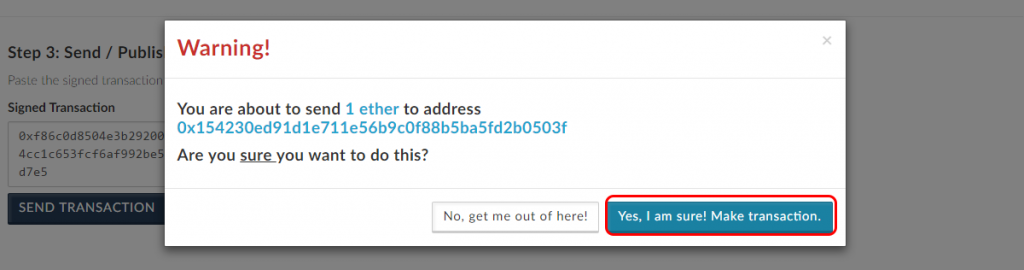
به همین سادگی میتوانید کیف پولهای اتر خود را ایجاد کرده و بدون دانلود بلاک چین تراکنشهای خود را صورت دهید. بهعلاوه امکان حفاظت از خود و سرمایههایتان نیز وجود دارد و با استفاده از بخش آفلاین از خطرات و تهدیدهای هکرها هم در امان خواهید بود.
مای اتر ولت، همچنین بهطور مرتب در حال بهروزرسانی و افزودن توکن های جدیدی همچون DAO و DigiDAO است. با استفاده از بخش Help نیز میتوانید اطلاعات بیشتری را دریافت کنید.